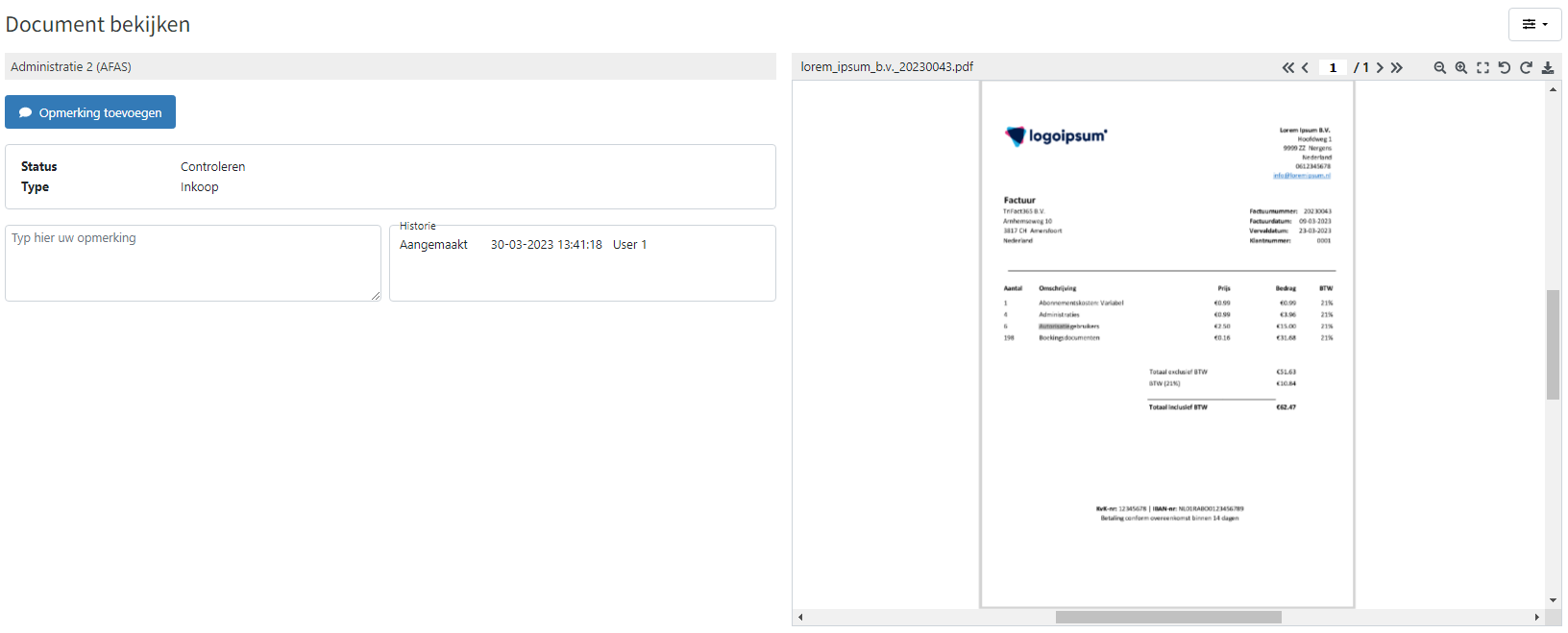De Werkvoorraad bevat alle documenten die nog verwerkt moeten worden.
Standaard wordt het meest recente document als eerste in de lijst getoond. Alle kolommen hebben filter- en sorteeropties, voor het geval je op zoek bent naar een bepaald document of een selectie van documenten.
Documenten verwerken
Je kunt de documenten verwerken door op de betreffende status te klikken (Autoriseren, Controleren, etc.). Via het menu (•••) in de kolom Document kun je het document bekijken en eventueel downloaden.
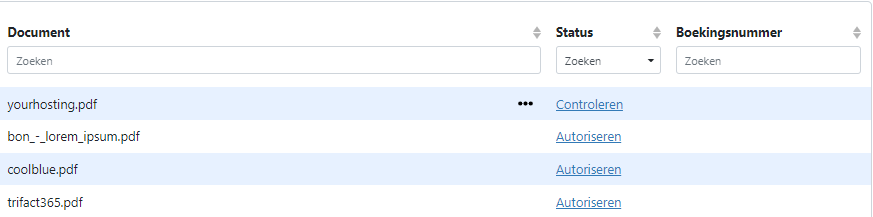
Acties
Er zijn een aantal (bulk)acties beschikbaar. Deze staan boven de tabel van links naar rechts:

- Herstellen – Haal een document met de status Afgekeurd terug in het verwerkingsproces. Afgekeurde documenten bij Autoriseren komen weer op de status Autoriseren terecht. Afgekeurde documenten bij Procureren komen op de status Controleren terecht.
- Samenvoegen (lees meer) – Hiermee voeg je twee of meer documenten samen tot één document.
- Splitsen (lees meer) – Verplaats een document naar de status Splitsen om deze te splitsen in meerdere documenten.
- Stoppen – Stop documenten die op de status Autoriseren of Procureren staan. De documenten komen op de status Afgekeurd staan en kunnen eventueel opnieuw aangeboden worden ter goedkeuring. Deze actie is alleen beschikbaar voor Beheerders.
- Type veranderen (lees meer)
- Vernieuwen – Vernieuw de inhoud van de tabel.
- Verwijderen – Verwijder de geselecteerde documenten uit de Werkvoorraad. Deze actie kan niet ongedaan gemaakt worden.
Bovenstaande acties zijn ook per document beschikbaar via het menu (•••) in de kolom Document.
Tabel exporteren
Daarnaast heb je de mogelijkheid om de inhoud van de tabel te exporteren naar een Excel-bestand. Dit kan via de exportknop rechtsboven de tabel.
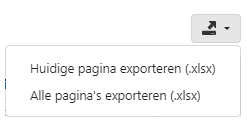
Documenten bekijken
Je kunt documenten bekijken door via het menu (•••) in de kolom Document te klikken op Bekijken. Het document inclusief aanvullende informatie wordt vervolgens getoond.